
Xboxクラウド版パルワールドをコントローラー無しで遊ぶ方法(PC・スマホ・タブレット対応)【Better xCloud】
※PCゲームのMODと同じように、非公式のツールを導入する必要があります。ツールの制作者曰く「BANの可能性は低い」とのことですが、使用は自己責任でお願いします。また、不具合がある場合はXboxクラウドゲーミング内のフォームではなく、Github内のIssueページ(英語)にお願いします。
日本でも良くも悪くも連日話題になった、モンスターテイマー×オープンワールドサバイバルゲーム「パルワールド」
現状ではWindows PC / XBOX One / XBOX Series X|Sでしかリリースされておらず、対応環境が一切無くて遊べないことを嘆く方も多くいるかと思われます。
そこで、PCもXBOXも買わずにパルワールドを遊べる方法としてクラウドゲーミングサービス「Xbox Cloud Gaming」が注目されています。
パルワールドは、早期アクセス初日からXboxゲームパスにサブスク入りしており、Xbox Cloud Gamingが使用できる最上位のUltimateプランに入会するだけで、ハード代&ゲームソフト代ともに不要であらゆるデバイスでプレイすることができるようになっています。

公式で用意されている方法だと、スマホ単独では遊べずコントローラーが必須なのですが、ブラウザ版Xbox Cloud Gamingの非公式拡張機能「Better xCloud」のv3.1より新機能として、特別にパルワールド専用のタッチコントロールレイアウトが使えるようになりました!

パルワールド用に調整されたレイアウトに加え、スマホやタブレットのジャイロを使ったエイミング(照準・視点操作)にも対応しています。
※2024年2月1日追記:射撃・採掘(Rトリガー)、エイム中(Lトリガー)のみ、ジャイロが有効になるように変更されました。
また、Xbox本体からのリモートプレイでもこのタッチコントロールレイアウトを使用することができます。

また、PC向けにおいてマウスとキーボードの入力をコントローラーの各ボタンやスティックに割り当てる機能も使用できます。
この機能はパルワールド以外のあらゆるゲームで使用可能です。

※PCゲームのMODと同じように、非公式のツールを導入する必要があります。使用は自己責任でお願いします。また、不具合がある場合はXboxクラウドゲーミング内のフォームではなく、Github内のIssueページ(英語)にお願いします。
制作者の方曰く、「クライアント側だけの動作に影響するスクリプトなのでBANの可能性は低い」(つまりxCloudサーバー側の負担には一切ならない)とのことですが、くれぐれも自己責任でお試しください。
【2024.3.6追記】Xboxクラウドゲーミングの拡張機能について公式の見解
Redditでマイクロソフトの従業員の方からXboxクラウドゲーミングの非公式ツールに対して、"We don't ban people for using a third party client or extension."(サードパーティのクライアントや拡張機能をBANすることはありません。)という回答をいただいたとのことです。⇒参考リンク
対応機種
・Windows 10/11
・Mac Catalina (10.15) 以降
・Linux(Steam Deck含む)
・Android 7.0以降
・iOS (iPad OS) 15.0以上(機能に制限あり)
設定方法
クラウドゲーミングに必須なXbox Game PassのUltimateプランに加入していることを前提に説明しております。詳しくは各自検索してください。
また、事前にお使いのスマートフォン・タブレット・PCのブラウザにBetter xCloud拡張を導入しておいてください。
iPhone・iPadの場合はSafariにBetter xCloud拡張を導入します。
導入解説記事はコチラ↓
スマートフォン・タブレットの場合(タッチ操作)
①Better xCloudを導入後、Xboxクラウドゲーミングへログイン後にトップページから、プロフィールアイコン横のリージョン名が書かれた箇所を選択。(🇯🇵EJPと表示されていると思います)
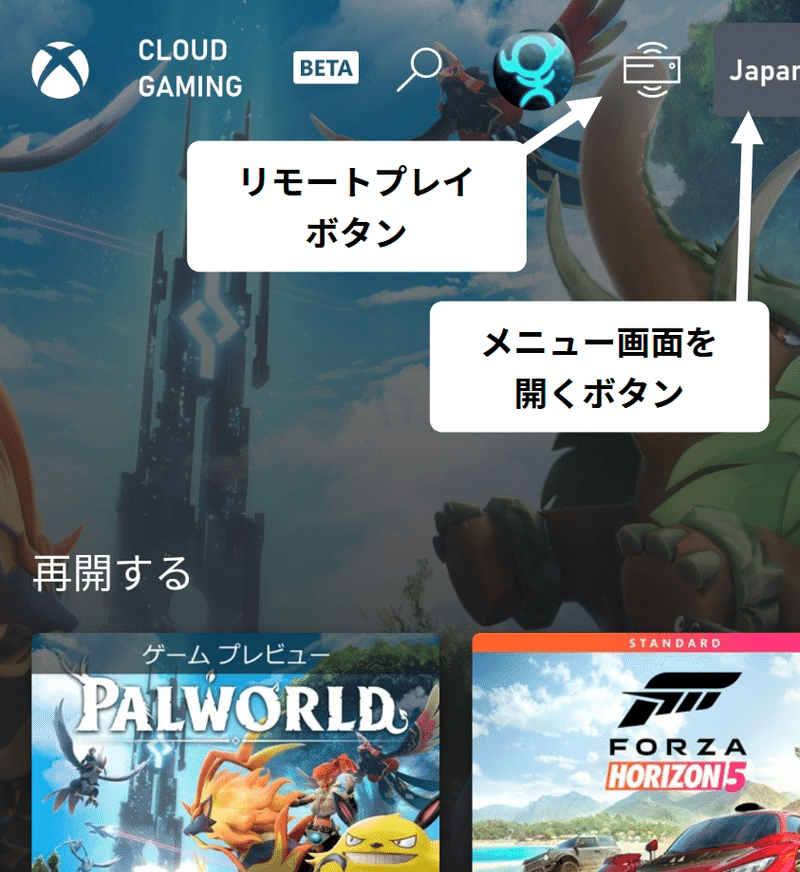
②設定の中からタッチコントローラーの項目を探し出し、強制的に有効化の項目の中の全てのゲームで有効を選択する。

③設定を変更したら、メニュー一番下のページを更新して設定変更を適用を選択する。

④あとは、トップページからパルワールドを選択して起動すればOKです。

PC・Macの場合(キーボード&マウス操作)
①設定の中からマウス&キーボードの項目を探し出し、マウス&キーボードのサポートを有効化の項目にチェックを入れる。
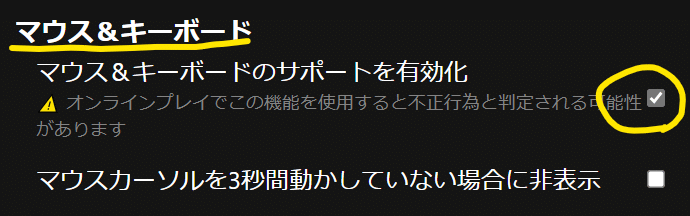
②チェックを入れたらゲームを起動し、画面中央のマウスクリックで開始をクリックするとマウスカーソルが消えてキーボードとマウスで操作できるようになります。
Escキーでマウスカーソルの再表示、F9キーでオン・オフを切り替えることができます。

③キーの割り当てを変更する場合は、左上側のシステムメニューを開き、歯車アイコンをクリックする。

④プロファイルを複数作成して用途別に切り替えることができます。(Ver3.1時点では自動的にゲームごとに切り替える機能などはありません)
プロファイルを編集する場合は右下の編集をクリック。

⑤編集できたら右下の保存をクリック。


XBOXリモートプレイからタッチ操作でプレイする
XBOX Series X|Sともに共通の手順です。XBOX One未所持のため試していませんが恐らくOneでも同じです。
あらかじめ、XBOX本体にてリモートプレイの設定とパルワールドのインストールが済んでいる前提での説明となります。(セットアップ方法のページも下記にリンクしておきます)
①Xboxクラウドゲーミングのホーム画面から「リモートプレイボタン」をタップ

②リモートプレイを行う本体の本体に接続ボタンをタップ

③XBOXのメニュー画面からパルワールドを起動すれば自動的に適用されます。
※家の中など、スマホとXboxが同一のネットワークの中にあれば特に設定は不要でも繋がりますが、外出先からなどインターネット経由で繋ぐ場合は、Xbox公式アプリのリモートプレイとは異なりルーターのポート開放(9002番)が必要です。詳しくは各自検索でお願いします。
Better xCloudの詳しいドキュメントページはこちら
https://better-xcloud.github.io/
免責事項
自己責任で使用してください。
このプロジェクトは、Xboxとは一切関係ありません。すべての Xbox ロゴ/アイコン/商標の著作権は、それぞれの所有者に帰属します。
